Setelah melihat tutorial “Cara Tambah Kas Keluar”, tutorial selanjutnya adalah “Cara Tambah Kas Masuk”. Berikut tutorial “Cara Tambah Kas Masuk” :
1. Masuk menu [Keuangan]-> Pilih [Kas & Bank] -> Pilih [Kas Keluar]
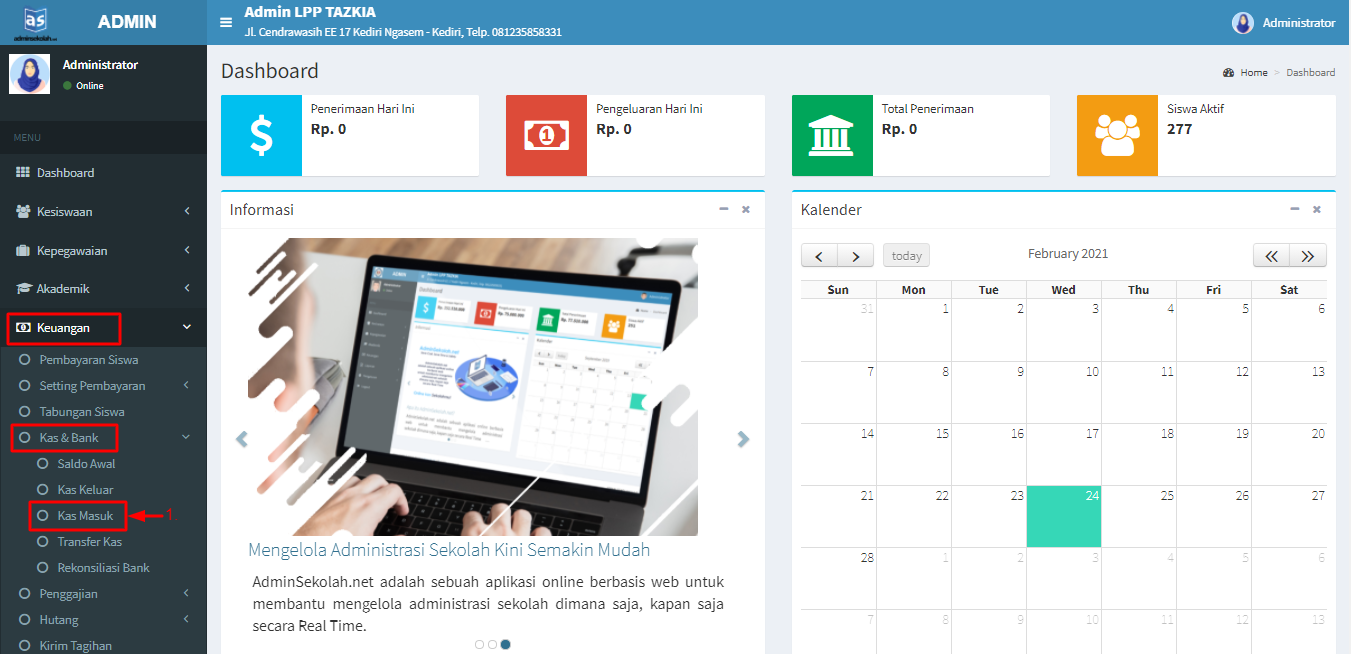
2. Akan tampil halaman Kas Keluar, lalu klik [+Tambah]
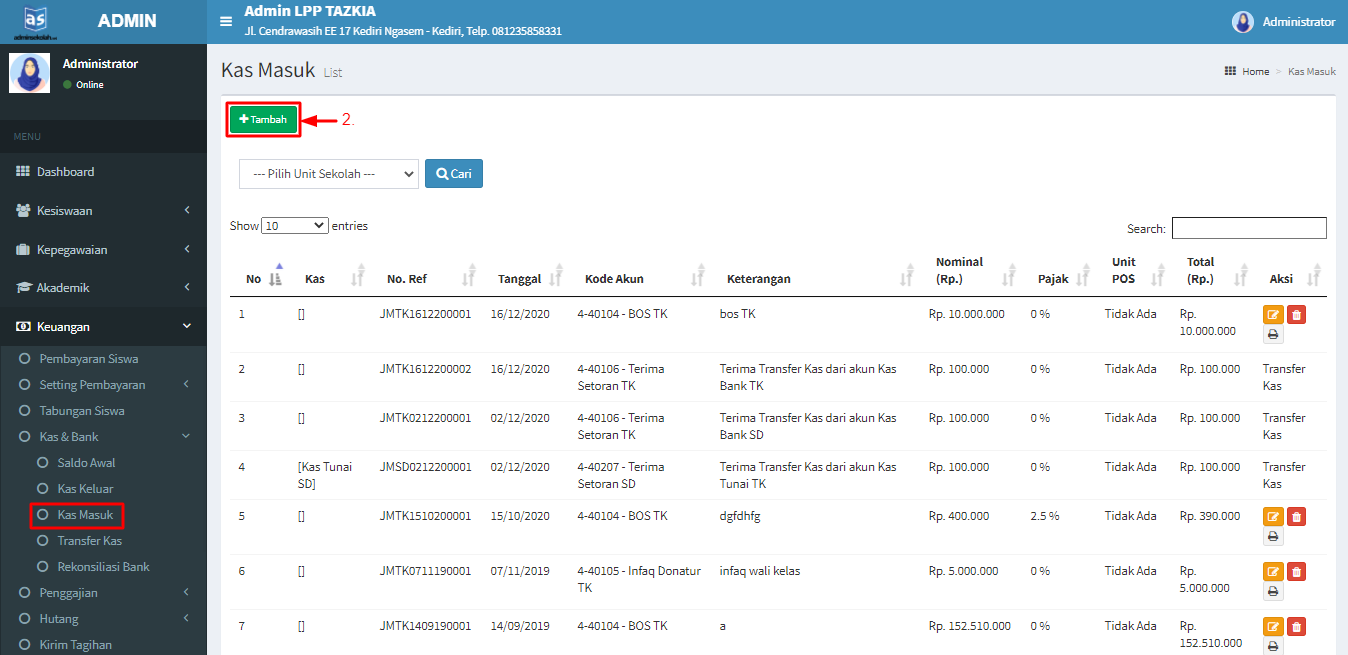
3. Kemudian akan tampil halaman Transaksi Kas Keluar, masukkan informasi seperti Unit Sekolah, Ref (otomatis terisi), Keterangan, Tanggal Transaksi lalu pilih Akun Kas
4. Lalu tentukan kode akun (jika belum ada, setting Akun Beban terlebih dahulu, tutorial Setting akun biaya bisa lihat tutorialnya di adminsekolah.net/panduan-pengguna/cara-setting-akun-biaya) lalu masukkan informasi seperti Uraian, Nominal (Rp.) Pajak (jika ada), Unit POS (jika ada)
5. Lalu klik [Tambah], anda juga dapat menambahkan transaksi
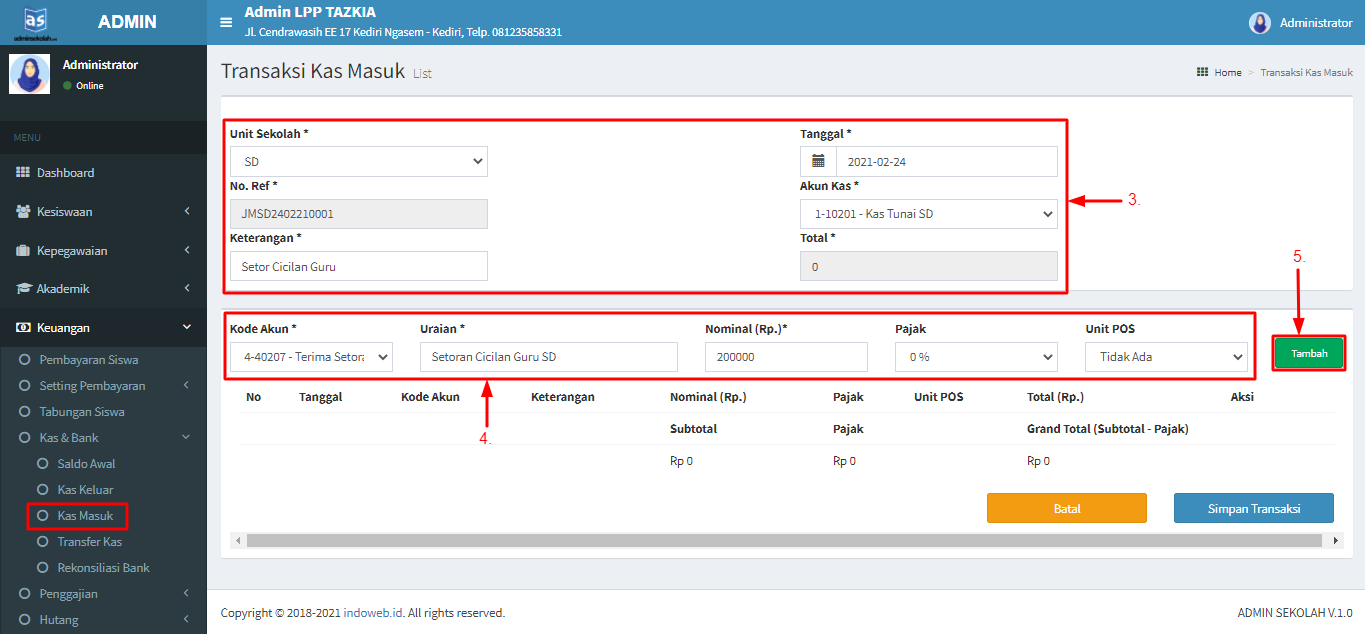
6. Akan tampil transaksi kas keluar yang telah anda masukkan, jika ingin hapus kas keluar klik icon hapus (merah)
7. Jika sudah selesai klik [Simpan Transaksi]

8. Kas Masuk telah berhasil ditambahkan
Setelah menyimak penjelasan Tambah Kas Masuk, Tutorial selanjutnya adalah “Cara Transfer Kas”. Simak Tutorial “Cara Transfer Kas” di link tutorial berikut tutorial.adminsekolah.net/panduan-pengguna/cara-transfer-kas/